Как установить максимальный лимит скидки для купонов WooCommerce?
Опубликовано: 2022-11-03Хотите установить максимальные пределы скидки для своих купонов WooCommerce и не знаете, как это сделать? Это решение, которое вы ищете!
Вы можете настроить купоны WooCommerce нескольких видов с функциями по умолчанию в WooCommerce. Это крайне полезно для владельцев магазинов, которые только начали устанавливать скидки в магазине. Но когда ваш магазин и заказы растут, купонов, которые вы установили изначально, может оказаться недостаточно для удовлетворения потребностей вашего магазина. В таких ситуациях вам понадобятся некоторые расширенные функции купона. Вы можете получить такие функции с помощью стороннего специального плагина.
В этой статье мы рассмотрим настройку лимитов скидок для купонов WooCommerce с помощью простого и бесплатного плагина — Smart Coupons for WooCommerce. Этот плагин купонов WooCommerce позволяет вам ограничить максимальную сумму, которая может быть предложена в качестве купонных скидок как для процентных, так и для фиксированных скидок на продукты. Вот как вы можете это сделать, посмотрите!
Почему я должен устанавливать максимальные пределы скидки для купонов WooCommerce?
Купоны WooCommerce, безусловно, являются отличным инструментом для маркетинга вашего магазина и его продуктов. Купоны могут улучшить посещаемость вашего магазина и даже оказать большое влияние на общее количество продаж. Но, это не всегда солнышко и розы с купонами, при неправильном оформлении могут оставить дырки в кармане. Вот почему необходимо устанавливать лимиты или ограничивать купоны WooCommerce.
Вы можете получить приемлемую прибыль от улучшения продаж (благодаря купонам), только если купон сильно ограничен. Одним из таких ограничений является максимальный предел скидки. Давайте рассмотрим значение максимального лимита скидки для купонов WooCommerce на нескольких примерах.
Допустим, у вас есть товар стоимостью 70 долларов, и вы продаете его за 100 долларов. Даже если вы дадите скидку 10% на 100 долларов (скидка 10 долларов), вы получите прибыль в размере 28,5% (прибыль 20 долларов). Это желаемый/идеальный случай. Но если продукт стоит 320 долларов, а наценка составляет 350 долларов, скидка 10 % (скидка 35 долларов) вызовет убыток в размере 1,56 % (убыток 5 долларов). Это можно обойти, установив максимальную сумму скидки.
Теперь давайте посмотрим на другой пример. Допустим, вы установили фиксированную скидку на все товары в магазине в размере 10 долларов США. Если клиент покупает 5 товаров стоимостью 100 долларов каждый (скажем), он получит скидку 50 долларов только на товары стоимостью 500 долларов. Но если клиент купит в вашем магазине 10 товаров стоимостью 50 долларов каждый, он получит скидку 100 долларов на ту же промежуточную сумму.
Решением первой проблемы является классическое ограничение максимальной скидки. Но вы можете решить вторую проблему, либо внедрив максимальный лимит скидки, либо установив лимит использования купона для продуктов.
Давайте посмотрим, как вы можете настроить его.
Как установить максимальный лимит скидки на купоны WooCommerce?
Вам нужно будет использовать плагин, чтобы получить эту функцию, поскольку по умолчанию она недоступна в WooCommerce. Плагин купонов WooCommerce от WebToffee упрощает настройку максимальных лимитов скидок и других ограничений использования. В качестве дополнительного преимущества функции доступны в бесплатной версии плагина. Если вам нужны более продвинутые функции, чем те, что представлены здесь, используйте плагин премиум-класса.
Теперь давайте посмотрим, как настроить «скидку X% до $Y» или «скидку $X на все продукты до скидки $Y».
Шаг 1: Установите и активируйте продукт
Вы можете установить плагин смарт-купонов WooCommerce так же, как и любой другой бесплатный плагин в вашем магазине.
Вам просто нужно войти в консоль администратора WordPress и перейти в «Плагины » > « Добавить новый ».
Найдите плагин «Smart Coupons for WooCommerce Coupons» в строке поиска.
Найдите плагин и нажмите « Установить сейчас» , соответствующий ему. После установки вы можете активировать плагин, следуя инструкциям на экране.
Шаг 2. Установите максимальный предел скидки для купонов WooCommerce.
После того, как плагин установлен и активирован, вы можете активировать лимит скидки для любых старых или новых купонов в магазине. Давайте посмотрим, как вы можете реализовать это ограничение лимита скидки на уже существующие купоны в вашем магазине. Для этого,

- Перейдите в Маркетинг > Купоны и нажмите на купон, к которому следует добавить максимальный лимит скидки.
- Перейдите к виджету « Данные купона » и убедитесь, что выбранный тип скидки — скидка в процентах или фиксированная скидка на продукт. (Это ограничение недоступно для других типов купонов.)
- Нажмите на лимиты использования .
- Установите максимальное значение скидки, которое вы хотите установить, в разделе « Максимальное значение скидки ».
- Нажмите « Обновить », чтобы обновить внесенные изменения.
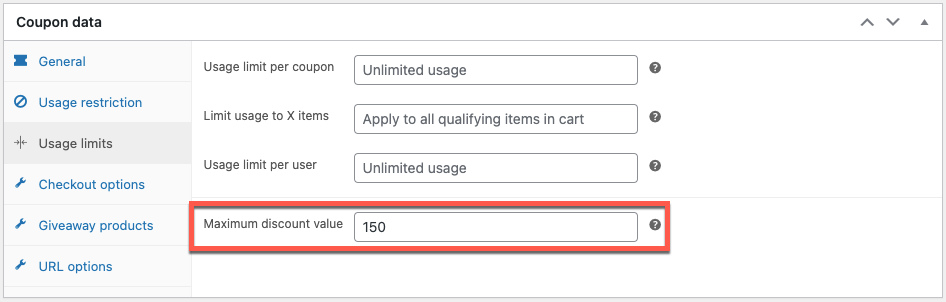
Та же процедура может быть использована для связывания ограничения с новым купоном. Единственная разница заключается в том, чтобы создать новый купон и настроить его перед применением ограничений на использование.
Как работает ограничение?
Учтите, что мы используем купон — получите скидку 20% до 150 долларов.
Если 20% промежуточной суммы корзины меньше 150 долларов США, покупатели получат скидку на эту сумму (20% промежуточной суммы).
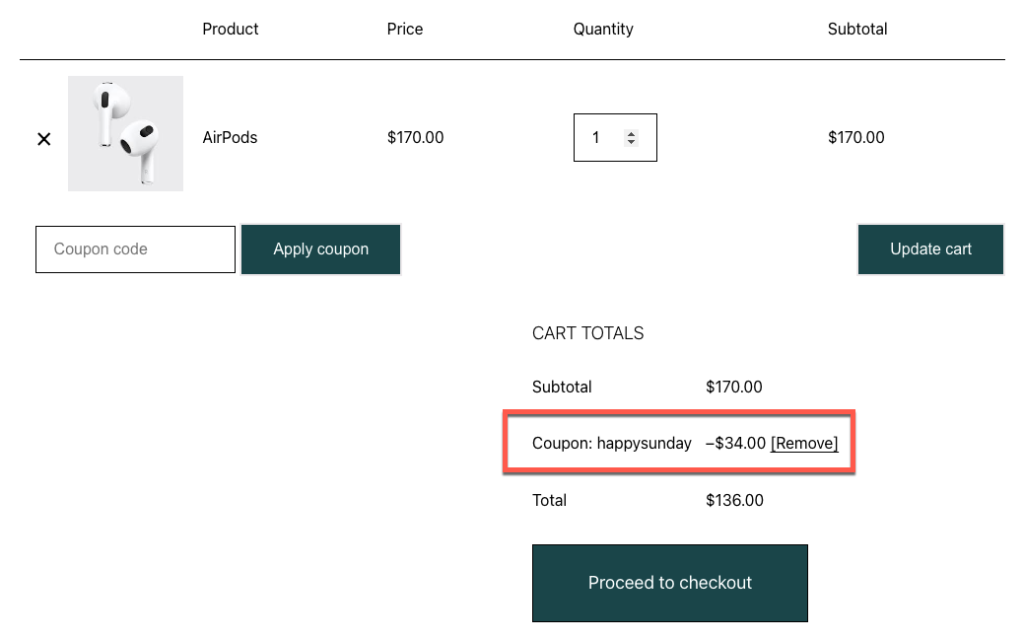
Но если сумма скидки (20% от промежуточной суммы корзины) превышает 150 долларов США, покупатель получит скидку в размере 150 долларов США независимо от промежуточной суммы.
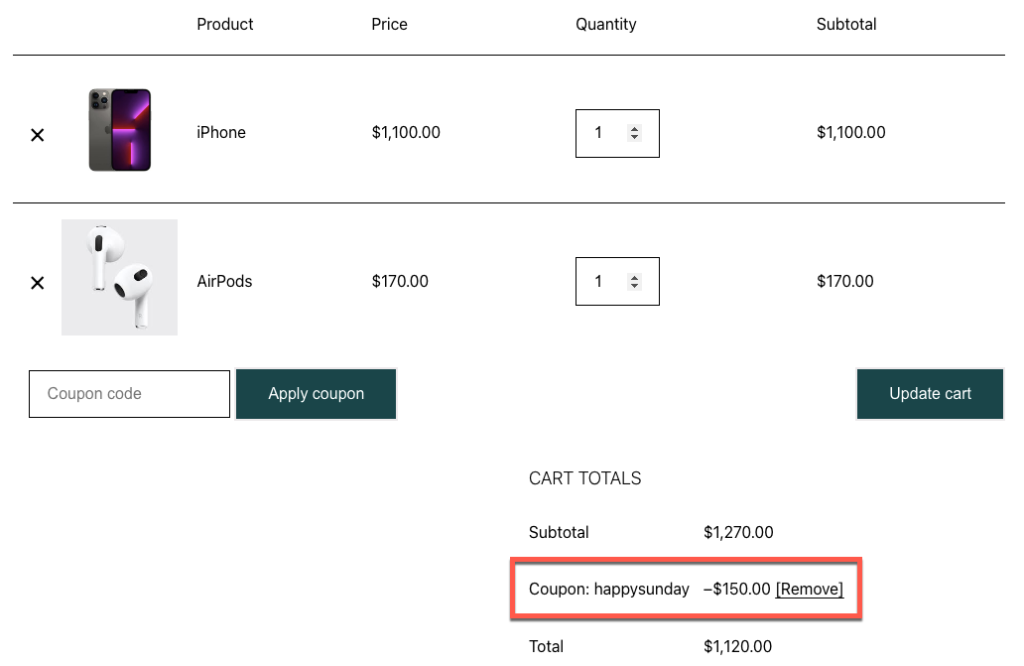
Некоторые дополнительные ограничения использования
В дополнение к максимальному лимиту скидки на купон WooCommerce вы можете установить некоторые другие ограничения на скидку при создании или редактировании купонов. Это включает в себя
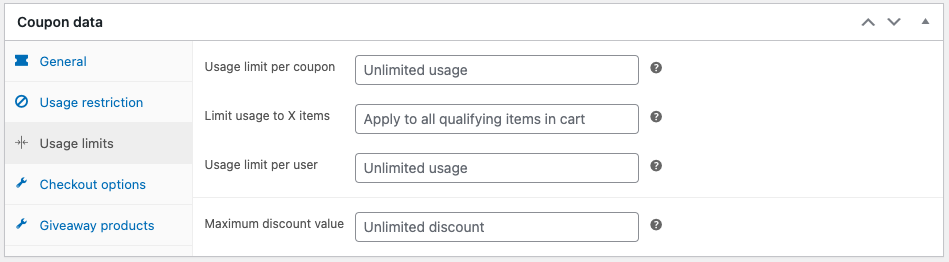
Лимит использования на купон
Ограничьте количество использований купона до истечения срока его действия. Например, установите лимит использования на купон равным 3, чтобы срок действия купона истекал при его использовании в трех проверках.
Пример использования : скидка 10% на все продукты для первых X клиентов .
Ограничение использования до X элементов
Если у вас есть процентная скидка или купон на фиксированную скидку на продукт, сумма скидки будет вычтена только из количества «X» товаров в вашем магазине. Это ограничение не распространяется на другие типы купонов в вашем магазине.
Пример использования : скидка 10 долларов США на все товары, если в корзине не более X товаров .
Лимит использования на пользователя
Выберите, сколько раз пользователь может использовать один и тот же купон, пока он не станет для него недоступным. Пользователь идентифицируется по платежному адресу электронной почты (для гостевых пользователей) или идентификатору пользователя (для вошедших пользователей).
Вариант использования : пользователь может применить купон X раз.
Резюме
Установка максимального лимита скидки для купонов WooCommerce может сэкономить большие суммы денег. Это также оптимизирует ваши продажи и гарантирует, что вы не потратите больше денег, чем требуется, на проведение купонных кампаний.
Ограничение можно настроить с помощью бесплатного плагина для купонов, и оно не требует большой настройки. Если вы хотите создавать более продвинутые купоны с обширными требованиями к оптимизации, взгляните на премиум-плагин купонов WooCommerce.
Надеюсь, эта статья была полезной. Дайте нам знать, если у вас есть какие-либо дополнительные вопросы по этому поводу в комментариях ниже.
